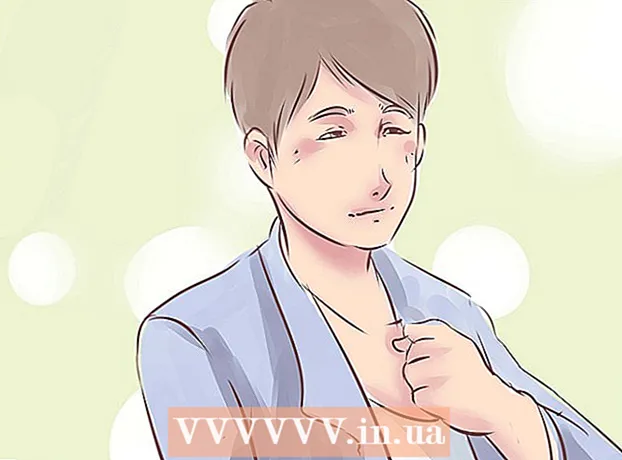Автор:
Clyde Lopez
Дата На Създаване:
17 Юли 2021
Дата На Актуализиране:
1 Юли 2024

Съдържание
- Стъпки
- Метод 1 от 3: В Windows
- Метод 2 от 3: На Mac OS X
- Метод 3 от 3: На iPad
- Съвети
- Предупреждения
Тази статия ще ви покаже как да разберете количеството RAM (количество RAM) на вашия компютър или iPad. Той осигурява безпроблемната работа на работещите програми.
Стъпки
Метод 1 от 3: В Windows
 1 Отворете менюто "Старт"
1 Отворете менюто "Старт"  . Кликнете върху логото на Windows в долния ляв ъгъл.
. Кликнете върху логото на Windows в долния ляв ъгъл.  2 Кликнете върху „Опции“
2 Кликнете върху „Опции“  . Тази икона ще намерите в долния ляв ъгъл на менюто "Старт".
. Тази икона ще намерите в долния ляв ъгъл на менюто "Старт".  3 Кликнете върху Система. Това е икона във формата на лаптоп в горния ляв ъгъл.
3 Кликнете върху Система. Това е икона във формата на лаптоп в горния ляв ъгъл.  4 Отидете на раздела Относно системата. Ще го намерите в левия прозорец. Ще се покаже системна информация.
4 Отидете на раздела Относно системата. Ще го намерите в левия прозорец. Ще се покаже системна информация.  5 Намерете реда "Инсталирана RAM". Той е в секцията Настройки на устройството в средата на прозореца. Този ред показва количеството RAM в компютъра.
5 Намерете реда "Инсталирана RAM". Той е в секцията Настройки на устройството в средата на прозореца. Този ред показва количеството RAM в компютъра.  6 Разберете как се използва RAM. За да направите това, отворете диспечера на задачите и разберете кои процеси използват определено количество RAM.
6 Разберете как се използва RAM. За да направите това, отворете диспечера на задачите и разберете кои процеси използват определено количество RAM. - Ако отворите диспечера на задачите, докато се изпълнява определена програма, можете да разберете колко RAM е необходимо, за да може програмата да работи безпроблемно.
Метод 2 от 3: На Mac OS X
 1 Отворете менюто на Apple
1 Отворете менюто на Apple  . Кликнете върху логото на Apple в горния ляв ъгъл.
. Кликнете върху логото на Apple в горния ляв ъгъл.  2 Кликнете върху За този Mac. Това е опция в менюто. Отваря се прозорецът About This Mac.
2 Кликнете върху За този Mac. Това е опция в менюто. Отваря се прозорецът About This Mac.  3 Отидете на раздела Интелигентност. Намира се в горния ляв ъгъл.
3 Отидете на раздела Интелигентност. Намира се в горния ляв ъгъл. - По подразбиране в този раздел трябва да се отвори прозорецът About This Mac.
 4 Намерете реда "Памет". Той показва количеството RAM в компютъра.
4 Намерете реда "Памет". Той показва количеството RAM в компютъра.  5 Разберете как се използва RAM. За да направите това, отворете System Monitor и разберете кои процеси използват определено количество RAM.
5 Разберете как се използва RAM. За да направите това, отворете System Monitor и разберете кои процеси използват определено количество RAM. - Ако отворите System Watcher, докато се изпълнява определена програма, можете да разберете колко RAM е необходимо, за да може програмата да работи безпроблемно.
Метод 3 от 3: На iPad
 1 Стартирайте приложението App Store на iPad
1 Стартирайте приложението App Store на iPad  . Докоснете бялото A на син фон.
. Докоснете бялото A на син фон. - Описаният тук метод може да се приложи на iPad с iOS 7+.
 2 Потърсете приложението Smart Memory Lite. Докоснете лентата за търсене в горния десен ъгъл, въведете smart memory lite, след което докоснете синия бутон Намери в долния десен ъгъл на екранната клавиатура.
2 Потърсете приложението Smart Memory Lite. Докоснете лентата за търсене в горния десен ъгъл, въведете smart memory lite, след което докоснете синия бутон Намери в долния десен ъгъл на екранната клавиатура. - Ако лентата за търсене не е на екрана, докоснете раздела Предпочитани в долния ляв ъгъл.
 3 Докоснете „Smart Memory Lite“. Ще намерите това приложение в горната част на резултатите от търсенето.
3 Докоснете „Smart Memory Lite“. Ще намерите това приложение в горната част на резултатите от търсенето.  4 Кликнете върху Изтегли. Тази опция ще намерите вдясно от „Smart Memory Lite“.
4 Кликнете върху Изтегли. Тази опция ще намерите вдясно от „Smart Memory Lite“.  5 Кликнете върху сензора Touch ID, когато бъдете подканени. Това ще позволи на приложението да се инсталира на вашия iPad.
5 Кликнете върху сензора Touch ID, когато бъдете подканени. Това ще позволи на приложението да се инсталира на вашия iPad. - Ако устройството ви няма сензор за Touch ID, докоснете Инсталиране в долната част на екрана и въведете паролата си за Apple ID.
 6 Стартирайте приложението Smart Memory Lite. Щракнете върху „Отваряне“ в App Store или докоснете иконата Smart Memory Lite, която прилича на чип.
6 Стартирайте приложението Smart Memory Lite. Щракнете върху „Отваряне“ в App Store или докоснете иконата Smart Memory Lite, която прилича на чип.  7 Разберете количеството RAM на вашия iPad. В долния десен ъгъл ще се появи кръг с номер, който показва количеството RAM на устройството.
7 Разберете количеството RAM на вашия iPad. В долния десен ъгъл ще се появи кръг с номер, който показва количеството RAM на устройството. - Не забравяйте, че не можете да добавите RAM към iPad.
 8 Проверете как устройството използва RAM. В долната част на екрана ще видите сини, червени, зелени и сиви ивици, които показват използвана RAM, постоянно използвана RAM, свободна RAM и използвана системна RAM.
8 Проверете как устройството използва RAM. В долната част на екрана ще видите сини, червени, зелени и сиви ивици, които показват използвана RAM, постоянно използвана RAM, свободна RAM и използвана системна RAM. - Десният прозорец показва количеството RAM, използвано като процент.
Съвети
- Приложението Smart Memory Lite поддържа iPhone и iPad.
- Не бъркайте размера на твърдия диск с размера на RAM. Обикновено вместо термина „капацитет на твърдия диск“ се използва терминът „капацитет на твърдия диск“.
- Проверете капацитета на вашия твърд диск, ако искате.
Предупреждения
- Компютър с 32-битова операционна система може да има максимум 4 GB RAM. Ако оперативната памет на компютъра ви вече е 4 GB, тя вече не може да бъде увеличена.